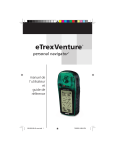Download eTrex Venture Cx 英語版
Transcript
eTrex Venture Cx 英語版 パーソナルナビゲータ 操作マニュアル ご使用になる前に必ずこの取扱説明書を読み、 内容を十分にご理解 頂いた上でご使用下さい。 取扱説明書は必要時に取り出しやすい場 所に保管してください。 © Copyright 2006 Garmin International, Inc. Garmin (Europe) Ltd. Garmin Corporation 開発 ・ 製造 ガーミンコーポレーション 発売元 株式会社いいよねっと (株)いいよねっとはオリジナル英語マニュアルを日本語翻訳し利用する権利をGarmin社から与えられています。本マニュア ルは英語マニュアルを元に翻訳編集したもので、本マニュアルのいかなる部分も(株)いいよねっとの事前承諾なしに転載お よび複製することはできません。 本マニュアルの内容および本製品本体のソフトウェアは、改良の為予告なく変更されることがあります。 本マニュアルの内容につきましては万全を期して作成しておりますが、記載漏れや誤りがないことを保証するものではありま せん。本製品およびその他のGarmin社製品の使用・操作に関する最新・補足情報については、Garmin社(garmin.com)およ び (株)いいよねっとウェブ・サイト(iiyo.net)にアクセスして下さい。 Garmin、AutoLocate、TracBack、Personal Navigatorは登録商標であり、MapSourceはGarmin社商標です。Garmin社の明確 な許可を得ずに使用することはできません。 Garmin社および(株)いいよねっとでは、本製品を使用したことにより生じたお客様の損害、逸失利益、または第三者のいか なる請求につきましても一切その責任を負いかねます。 また、故障・修理およびその他の理由によるお客様の内部データが消失する等のお客様の損害、逸失利益につきましても 一切その責任を負いかねますので、予めご了承下さい eTrex Venture Cx はじめに eTrex Venture Cxをお買い求め頂きまして、誠にありがとう御座いま す。eTrex Venture Cxの操作機能を十分に理解して頂くために本マニ ュアルをお読み下さい。本マニュアルは、5部構成になっています。 はじめに - eTrex Venture Cxの使用を開始するにあたり、注意事項な 本マニュアルについて どを説明 基本 - 電池の装着方法、キー、ユニット、GPSについて説明 GPSナビゲーション - eTrex Venture Cxのナビゲーション機能と、その活用方法に ついて説明 その他の機能 - ナビゲーション機能以外のカレンダーやアラーム、ゲームな どの機能について説明 付録 - 別売アクセサリ、仕様、データ項目の説明、索引など 標準梱包内容: eTrex Venture Cx本体 1 携帯用ストラップ 1 操作マニュアル 1 クイックスタート・ガイド 1 eTrex Venture Cx はじめに ソフトウエア・ライセンス契約 ソフトウェア・ライセンス契約 eTrex Venture Cxの使用者は、その使用に際して、以下のソフトウェ ア・ライセンス契約の諸条件に同意する必要がありますので、本ライ センス契約をよくお読み下さい。 Garmin社(以下「Garmin」)は使用者に対して、本製品の通常操作 について、実行可能なバイナリー形式で本機器に組み込まれたソ フトウェア(以下「ソフトウェア」)を使用する限定ライセンスを供与す る。ソフトウェアに関する標記、所有権、知的財産権は、引き続き Garminが有する。 使用者は、以下のことに承認する: - ソフトウェアが、Garmin所有財産であり、アメリカ合衆国の著作権 法および国際著作権協定に従って保護されていること。 - ソフトウェアの構造、編成、コードは、Garminの貴重な企業秘密 であること。 - ソース・コード形式のソフトウェアも、Garminの貴重な企業秘密で あること。 使用者は、以下のことを行なわないことに同意する: - ソフトウェアその他ソフトウェア部品について、理解できる形式へ のデコンパイル、リバースエンジニアリング、逆コンパイル、また は逆アセンブルなどのソース・コード解析作業 使用者は、アメリカ合衆国の輸出管理法に違反して、ソフトウェアを いかなる国にも輸出または再輸出しないことに合意する。 ii eTrex Venture Cx はじめに eTrex Venture Cxは、「家庭用またはオフィス用」クラスBデ ジタル機器FCC(Federal Communications Commission:連邦 通信委員会)制限パート15に準拠しています。 (「家庭用またはオフィス用」条件は、「アウトドア用」よりも厳し く定められています) FCC(Federal Communications Commission:連邦通信委員会)準拠 本機の操作については、以下の条件に従って下さい: (1)本機で有害干渉を行なわないこと。 (2)受けた干渉については(望まない場合でも)、順応するこ と。 eTrex Venture Cxには、お客様自身で取扱うことができる部品 は含まれていません。 修理については、販売店もしくは、いいよねっとに依頼して下 さい。無断で修理・改良を行なった場合には、装置に重大な 損傷を与えることもありますので、お客様の保証・権利が無効 になりますのでご注意下さい。 iii eTrex Venture Cx はじめに 警告・注意事項 重要 eTrex Venture Cxは、自動車用のナビゲーシ ョンとして使用できますが、車両でご使用になる 場合は、運転に集中して、常に安全運転を心が けて下さい。 取付け器を使用しないで、 ダッシュボードに置かないで 下さい。 エアバッグ・パネル 上に設置しないで 下さい。 iv 運転手の視界を妨げる場 所に設置しないで下さい。 エアバッグ配置部の前に設置 しないで下さい 交通事故防止等安全確保のために必ずお守りください この取扱説明書では、安全にかかわる注意事項を、そ の危険の大きさの程度に応じて、次のように分類して記 載しています。 !警告 そ の危険を回避できなかった場合に、死亡また は重傷を負う可能性のあるもの !注意 その危険を回避できなかった場合に、軽傷を負 う可能性のあるもの、および他の財物への損 害の可能性があるもの GPS(eTrex Venture Cx) の使用に関する注意 ・ 警告 車両にて、 GPS(eTrex Venture Cx) を使用する際の注 意 ・ 警告事項について記載します。 !警告 運転者は、走行中に操作をしないでください。運転を 誤り交通事故を招くおそれがあります。 eTrex Venture Cxを車両でご使用になる際には、運 転操作を妨げたり、視界を遮ったり、万一事故の場合に 損傷や怪我の原因になることがないよう、お客様の責任 で安全な場所に設置して下さい。 衝突・事故に遭った場合や、エアバッグが作動した場 合に、運転手や同乗者に打撃を与えるような場所には 置かないで下さい(自動車マニュアルのエアバッグ安全 注意事項をお読み下さい)。 操作は、安全な場所に停車して行ってください。 安全な場所以外では追突、衝突されるおそれがありま す。 運転中は、画面を注視しないでください。 運転を誤り、交通事故を招くおそれがあります。 常に実際の道路状況や交通規制・標識などを優先し て運転してください。画面に表示された道路状況・交通 規制・標識表示や経路探索、音声案内などが実際と異 なる場合があるため、運転を誤り交通事故を招くおそれ があります。 一方通行表示についても常に実際の標識表示を優 先してください。一方通行表示は全ての一方通行道路 についてなされている訳ではありません。また、一方通 行表示のある区間でも実際にはその一部が両面通行 の場合があります。 本データを救急施設などへの誘導用に使用しないで ください。本データには全ての病院、消防署、警察など の情報が含まれているわけではありません。 また、情報が実際と異なる場合があります。そのため、 予定した時間内にこれらの施設に到着できない可能性 があります。 eTrex Venture Cx はじめに 警告・注意事項 eTrex Venture Cx はじめに 警告・注意事項 vi Garmin社および(株)いいよねっとでは、自動車用取 付け器を提供していますが、衝突による損傷、その後の 結果については一切保証していません。 全地球測位システム(GPS)は、アメリカ合衆国政府が 運用しているもので、その精度、および、保守について は、同政府が単独責任を有しています。このシステムに はすべてのGPS装置の精度・性能に影響する変更が生 じることがあります。 eTrex Venture Cxは、精密電子ナビゲーション・ エイド(NAVAID)です。しかし、ナビゲーション・エイド (NAVAID)は誤って使用・解釈されることもあり、その場 合、絶対安全とはいえませんので、本製品は、お客様 の責任でご使用下さい。 本製品は、行程ナビゲーション専用に製造されたも のです。方向、距離、ロケーション、地形を正確に計測 する目的でのご使用はお止め下さい。また、航空機の 対地近接ナビゲーションとしても使用しないで下さい。 地図データ情報: 「リーズナブルな値段でご利用頂 ける完全・正確な地図をお客様に提供すること」これが Garmin社の目標の一つです。 eTrex Venture Cx はじめに 政府提供データと民間データの両方を扱っています ので、必要に応じて、製品文献および著作権コメントで データ源を明記しています。 すべてのデータ源には、不正確または不完全なデー タがある程度含まれています。 警告・注意事項 vii eTrex Venture Cx はじめに 使用規定 重 要!! 本データご使用前に必ずお読みください。本データを使用 された場合は本規定にご同意いただいたものとします。 GPS使用規定 1.弊社は、お客様に対し、本データについて、本データが 予めインストールされているGPSハードウェア(「対象ハー ド」)に限り以下の【許諾される行為】をする権利を許諾しま す。なお、お客様は以下の【禁止される行為】をすることは できません。 2.お客様は、本データが対象ハード上で起動しないときは、 対象ハードの販売会社である株式会社いいよねっとが 定める時期・方法により、これらがない本データとの交換 を受けることができるものとします。但し、お客様は、株式 会社いいよねっとが定める基準により交換を受けることが できない場合もあることを了承するものとします。 viii eTrex Venture Cx はじめに 3.お客様は以下の事項を承諾するものとします。 (1)本データの著作権は弊社または弊社に著作権に基づく 権利を許諾した第三者に帰属すること。 使用規定 (2)本データは必ずしもお客様の使用目的または要求を満 たすものではなくまた全て正確かつ完全ではないこと。弊 社はこれらがあっても本データの交換・修補・代金返還・ その他の責任を負わないこと。 (3)本データに関する弊社のお客様に対する損害賠償責任 は、故意または重過失による場合を除き、直接的かつ通 常の損害の賠償に限られ、また、本データの標準価格を 限度とすること。この規定は本データに関する弊社の損 害賠償責任の全てを規定したものとすること。 ix eTrex Venture Cx はじめに 使用規定 【許諾される行為】 1.対象ハードの取扱説明書(「取説」)に従い、本データを閲 覧すること。 2.取説に従い対象ハードの機能を用いて本データに図形、 ルート探索結果等の情報を追加すること。 【禁止される行為】 1.本規定で明示的に許諾される場合を除き、本データの一 部でも、複製、抽出、転記、改変、送信することまたは同 時に2台以上の機器で使用すること。 2.第三者に対し、有償無償を問わず、また、方法の如何を 問わず本データ(形態の如何を問わず、その全部または 一部の複製物・出力物・抽出物その他利用物を含む)の 一部でも使用させること。 3.本データをリバースエンジニアリング、逆コンパイル、逆ア センブルすること、その他のこれらに準ずる行為をするこ と。 4.本データに無断複製を禁止する技術的保護手段(「コピ ープロテクション」)が講じられている場合、これを除去・改 変その他方法の如何を問わず回避すること。 5.その他本データについて本規定で明示的に許諾された 以外の使用または利用をすること。 eTrex Venture Cx はじめに 目次 セクション1: はじめに.............................................i-xii 本マニュアルについて...........................................i ソフトウエア・ライセンス契約.............................................ii FCC準拠.........................................................iii 警告・注意事項.............................................iv-vii 使用規定.......................................................viii-x 目次..........................................................xi-xii セクション2: 基本....................................................1-5 電池装着.........................................................1 MicroSDカード.....................................................1 キーパッドの使用方法..........................................2 ユニット.........................................................................3 起動/衛星状態ページ...............................................4-5 セクション3: GPSナビゲーション..........................6-61 メインページ.....................................................6 ステータスバー/バックライト/メッセージ.....................7 衛星状態ページ.................................................7 地図ページ......................................................8-13 コンパスページ.................................................14-15 ポイント..........................................................16-19 検索.............................................................20-31 メインメニュー..................................................32 トリップコンピュータページ....................................33 軌跡.........................................................34-38 ルート.......................................................39-47 ハイウェーページ..........................................48 設定メニュー...............................................49 システム設定.............................................49 ディスプレー設定.......................................50 ビープ音設定...............................................51 ページ順序設定..........................................51 地図設定.................................................52-54 探索設定..................................................55 ジオキャッシュ設定..............................................56 マリン設定................................................56 xi eTrex Venture Cx はじめに 目次 時間設定.................................................57 ユニット設定.........................................57-58 方位基準.................................................59 ウエルカムページ設定.................................60 近接ポイント.............................................61 セクション4: その他の機能..................................62-70 カレンダー.................................................62 アラーム時計....................................................63 電卓.........................................................63 ストップウォッチ............................................64 太陽と月....................................................65 狩猟/釣....................................................66 ゲーム......................................................67-70 セクション5: 付録................................................71-86 アクセサリー................................................71-72 仕様.........................................................73-74 データ項目.................................................75-78 eTrex Venture CxとPCの接続....................................79 MapSource(マップソース)製品から地図データをGPSへ 転送する.................................................80 xii UTCオフセットチャート.....................................81 測地系と位置フォーマット................................82 LORAN TDフォーマット................................83 WAASとDGPS.............................................84 索引.........................................................85-86 故障と技術的な質問に関して.......................................87 電池装着 eTrex Venture Cxには、単3型乾電池2本が必要です(別途お買い求 め下さい)。アルカリかニッケル水素電池をお使い頂けますが、2本と も同じ種類の電池をご使用下さい。電池を取り除いても、本機に記憶 されているデータが消えてしまうことはありません。 eTrex Venture Cx 基 本 電池装着 電池を装着する: MicroSD カード 1.本機の背面にある電池カバーを外す:電池カバーのD型リングを eTrex Venture Cx は、 MicroSD カードを挿入 してご使用頂くことができます (MicroSD カード は別途お買い求め下さい )。 MicroSD カードを取り出すには、 カード上側面 をカチッと音が鳴るまで押してから、 真上に引 き抜きます。 MicroSD カードを挿入するには、 カチッと音が鳴るまでカード挿入スロットへ押し てください。 この時カードの表裏を間違えない よう、 確認してから挿入して下さい ( 製品名称 が右側になるように入れます )。 反時計方向に90度回してから引張ります。 2.電池を装着する: 電極の+-を間違えないように(下図を参照) 正確にセットして下さい。 3.電池カバーをはめる:電池カバー を戻し、D型リングを時計方向に 90度回して固定します。 MicroSD カード 挿入スロット 重要 : PUSH TO EJECT eTrex Venture Cx を数ヶ月間使用する予定が ない場合には、 電池を外して保管して下さい。 電池を装着したまま保管すると、 放電 ・ 漏電を起こし、 本機損傷の原因となります。 電池の取扱い、 使用後の処理については、 メーカーの指示に従って下さい。 画面のバックライトや、 電子コンパスを 頻繁に使用すると、 電池が著しく消費されます。 ピンロック スロット 電池装着部 !注意 MicroSD カード内のデータは、 マップソース製 品を PC から転送した場合、 その都度消去さ れます。 付属の MicroSD カードは、 他の GPS へ格納 しても、 地図データはご使用頂けません。 MicroSD カードを保管する場合は、 紛失や破 損には十分お気を付け下さい。 eTrex Venture Cx 基 本 キーパッドの使用方法 GPSアンテナ(内蔵) GPS衛星を捕捉します。 イン/アウトキー (ズーム&スクロール) • 地図ページで押すと、地図縮尺を 変更できます。 • 地図ページ以外で押すと、上方・ 下方へ画面やリストをスクロールでき ます。 メニュー/検索キー • 押し続けると、検索メニューが表示さ れます。 • 1回押すと、オプションメニューが表示 されます。 • 続けて2回押すと、メインメニューが表 示されます。 クリックスティック • 上下/左右に動かす 選択肢の選択、スクリーン上のボタ ンやアイコンへの移動、マップポイン ターの移動に使用します。 • クリックする(垂直に押す) 選択肢の決定、スクリーン上に表 示されたメッセージの確認に押下 します。 • 押し続ける 現在地をポイント(位置情報)として登 録できます。 ページ/コンパスキー • メインページの切替えができます。 • オプションメニューや文字入力キー ボードをクローズできます。 電源/バックライトキー • 押し続けると電源のオン/オフができ ます。 • 電源がオンの状態で押して離すと、 バックライトの明るさを調整できます。 電池残量/衛星捕捉状況/日時など も確認できます。 VENTURE eTrex Venture Cx 基 本 USBケーブル接続ポート(保護カバーの下) •U SBケーブルを使用して、PCと GPS間でデータの送受信が行えま す。 • P C、もしくは、車のシガレットアダプタ ーから電源を供給できます。車のシ ガレットアダプターから電源を供給す るには、別売りの「カーアダプター純 正 USB/12V」をご購入下さい。 電池蓋固定用D型リング •電 池蓋を着脱する際には、 D型リングを90度まわします。 ユニット ベルトクリップ/別売アクセサリー取り 付け部 •ハ イキングやウォーキングなどに便 利な別売アクセサリーの取り付け に使用します。 (別売のアクセサリーについては、 71~72ページをご覧下さい) 電池装着部 注意 : 、PCとのデータ交換を行うために は、別途、ソフトウエアとUSBケーブルを 購入する必要があります。 PCとの接続方法、データ転送方法につき ましては、79ページをご覧下さい。 別売りのアクセサリーをネ ジ留めします。(ネジは別売 りのアクセサリーに付属し ています) 注意 : 本体付属の電池蓋 は、別売りのアクセサリー取 付け用に必要です。 eTrex Venture Cx 基 本 起動/衛星状態ページ eTrex Venture Cxは、衛星からの信号を受信して 現在地を示します。 GPSについて GPSとは、Global Positioning System(グローバルポジショニングシス テム)の略です。GPSは、24機(以上)の衛星群(高度約20,000km、地球 を1日2周)で構成されております。GPSは、アメリカ国防総省で開発・運 用されているシステムで、人工衛星から発信されている電波を受信する ことにより、世界中の何処にいても現在地を測定できるシステムです。 基本的に軍事目的のシステムですが、民間へも開放されています。 現在地の測位は、衛星から送られてくる軌道情報や、原子時計によ る正確な時刻データなどを受信して、各衛星からの電波が受信機に届 くまでの時間を計ることで行われます。 位置精度は、天気に左右されませんが、衛星の配置状態や受信状 態、周囲の状況(地形や障害物)により異なります。良好であれば、水 平方向で約15m未満の誤差で測位できます。GPSの衛星信号は、上空 が開けていない場所(森林の中やビル街)では測位できないか、測位し ても大きな誤差を生じることがございます。 eTrex Venture Cxが現在地を示すためには、最低3個以上の衛星 を捕捉する必要があります。そのため、いかに早く衛星を捕捉できるか については、上空の視界が大きく影響します。GPS信号は岩石、建物、 人間、金属、厚い木板(屋根や遮断物)を通りませんので、できる限り障 害物のない視界の良い環境を保ちながら本機をご使用下さい。初めて ご使用になる場合、現在地の測位に15分以上かかることがありますが、 2回目以降は数分で測位が完了します。 eTrexVenture Cxを起動する: オプション メニュー 衛星状態ページ 1.ユニット上部の電源キーを数秒間押します。 2.ウエルカムページに続いて衛星状態ページが表示されます。 3.GPS受信機が衛星を探索中は、"Acquiring Satellites(測位中 お待ち下さい)"と、メッセージが表示されます。衛星の捕捉が 完了すると、地図ページが自動的に表示されます。 4.現在地を確定するためには、最低3個以上の衛星を捕捉する 必要があります。 eTrex Venture Cx 基 本 5.衛星の捕捉が完了すると、地図ページが自動的に表示されま す。ページキーを数回押しても、地図ページを表示できます。 地図ページでは、現在地を地図上で確認できます。 衛星状態ページのスカイビュー図は、衛星と地平線をあらわし ています。数字は衛星を表し、外輪は地平線を、内輪は地平 線上45°を表しています。画面下部は、衛星番号とその衛星 からの信号強度を表しています。 注意 : 起動時以外で、衛星状態ページを表示するには、メイ ンメニューからSatellite(衛星状態)を選択する必要がありま す。 ナビゲーションをサポートする3つのメインページ: Map Page(地図ページ)- 現在地を地図上で確認できます。ナビゲーショ ンを実行していれば、目的地までのルートラインを確認できます。 移動した行程は、Track Log(軌跡ログの設定)が「On」の時、軌跡ログ (点線)として確認できます。 Compass Page(コンパスページ)- 目的地の方向や方位を確認できます (衛星を捕捉していて、移動している時のみ正確な方向/方位を表示し ます)。 Trip Computer Page(トリップコンピュータページ)- 行程に関するデータを 確認できます。 eTrex Venture Cxには、3種類のナビゲーション機能があります。どれも地図 ページで確認できます。 Go To(行き先ナビ)- 目的地(ポイントや都市など)までの直行ナビです。 Track Back(軌跡ナビ) - 移動してきた行程と同じ行程で、出発地点に戻る ことができます。また、取得した軌跡ログは保存できます。保存した軌跡 ログを使用すれば、いつでも、保存した行程の軌跡と同じ行程を辿った ナビゲーションを実行できます。 Route(ルートナビ) - 目的地までのルートと共に、経由するポイントや都市 などを表示します。自動ルート作成機能があるマップソース製品(別売)か ら、地図データを転送している場合は、道路に沿った目的地までのルー トが自動的に作成されます。 詳細については、軌跡ログ(34ページ)、ルート(39ページ)、ポイント(16ペー ジ)の各ページをご覧下さい。 起動 / 衛星状態ページ 位置情報 現在地 地図縮尺 地図ページ eTrex Venture Cxのナビゲーショ 行き先ナビ 軌跡ナビ ルートナビ eTrex Venture Cx GPSナビゲーション Main Page(メインページ) eTrex Venture Cxの電源を投入すると、まず初めにSatellite(衛星状態)ページが表示されます。 各メインページは、ページキーを押すと表示されます。 メインページの切替とオプションメニューを表示する: 1. 「ページ」キーを押すと、メインページを切替表示できます。 2. 各ページで「メニュー」キーを押すと、オプションメニューが表示されます。 地図ページ コンパスページ メインメニューページ メインメニューページ オプションメニュー 地図ページ オプションメニュー コンパスページ オプションメニュー 注意 : ナビゲーションが開始されると、 使用ルートページが追加されます。 ステータスバー/バックライト/メッセージ 電源ボタンを押して離すと、ステータスバーがスクリーン下部に表示 されます。ステータスバーには、ユニットの状況が各種のアイコンで表示 されます。アイコンについては本ページ右図をご覧下さい。 • 電池を使用して駆動している場合、電池残量を示すアイコンが表示されます。外部 電源から電源を供給している場合は、電池残量を示すアイコンから、コンセントプ ラグ型のアイコンに表示が切替わります。 • 衛星探索中には、衛星探索中をあらわすアイコンが表示されます。 3個の衛星を捕捉すると、探索中アイコンの中に2Dと表示されます。 4個以上の衛星を捕捉すると、アイコンの中の表示が3Dに変わります。 • アラームが設定されていると、鈴形のアイコンが表示されます。 • GPSの電源を投入した直後は、バックライトはオフになっています。 電源キーを押して直ぐ離すと、バックライト調整用のスライドバーが表示されます。 バックライトの明るさを調整するには、クリックスティックの上か下を押して下さい。 バックライトをオンにすると、電池を消耗するので、ご注意下さい。詳細について は、50ページをご覧下さい。 • メッセージは、電池残量が少なくなった際や、目的地に近づいた際などに表示され、 クリックスティックをクリックするまで表示されます。 eTrex Venture Cx GPSナビゲーション ステータスバー/バックライト/メッセージ ステータスバー 電池残量 衛星探査中 アラーム 設定あり 外部電源 2D GPS 測位中 3D GPS 測位中 Satellite(衛星状態)ページ 電源起動後に表示される衛星状態ページでは、衛星の捕捉状態を 確認できます。メニューキーを押すと、以下のオプションメニューが表示 されます。 Use With GPS On/Off(GPSオフ/オン) - GPSのモードをオン・オフできます。 Track Up/North Up(トラックアップ/ノースアップ) - 衛星の配置図を変更できます。 Multicolor/Single Color(単色/多色) - 衛星状態ページの表示カラーを変更で きます。 New Location(新位置設定) - 前 回の使用から、数百km離れた場所で使用する 場合に、選択します。衛星の捕捉時間が短縮され ます。 GPS Elevation (GPS 高度) - GPS 高度が表示されます。 バックライト調整用 スライドバー (バックライトの点灯は 電池を消耗します) メッセージ eTrex Venture Cx GPSナビゲーション 地図ページ 地図向設定が North Up(ノー スアップ)の場 合は、画面上 方が常に北に なります。 ポジションアイコン (現在地) 地図縮尺 地図ページ データ項目 地図方向設定 がTrack Up(ト ラックアップ)の 場合は、進行 方向が上とな り、北方向を示 す矢印アイコ ンが表示され ます。 ナビ情報 Map Page(地図ページ) ナビゲーションを実行中に最もよく利用するのがMap Page(地図ペ ージ)です。Map Page(地図ページ)には、現在地と移動方向を示す三 角形のポジションアイコンが画面中央に表示されます。クリックスティック を使用することで、地図をスクロールさせることができるので、目的地と現 在地の位置関係などを確認できます。 地図方向をTrack Up(トラックアップ)設定にしていると、どの方向が北 であるかを示す矢印アイコンが、画面左上に表示されます。地図方向が North Up(ノースアップ)の場合、画面の上部が常に北方向になります。 Track Log(軌跡ログ)が「On」に設定されていれば、移動した跡が点 線(軌跡)で表示されます。 地図ページの表示モードは、Daytime(昼間)、Nighttime(夜間)、 Auto(自動)のいずれかに設定できます。初期設定(工場出荷時)は、 Auto(自動)です。変更する際は、Setup(設定)のDisplay(ディスプレー 設定)のDisplay Mode(表示モード)を変更して下さい。 地図ページに表示される位置情報は、詳細度の設定によって変わり ます。Detail(詳細度)は、Most~Least(最高~最低)までの5段階で設 定可能です。詳細度を高く設定すると、地図ページに表示される情報量 が多くなるので、地図が見づらくなる場合があります。Detail(詳細度)を 変更する際は、Map Setup(地図設定内)で行います。詳細地図データ を含むマップソース製品(別売)から、地図データを転送すれば、より詳細 な地図が表示されるようになります。地図データの転送方法は、マップソ ースのマニュアルをご覧下さい。 地図ページの利用方法: 地図ページ データ項目とナビ情報表示 •現在地や目的地の確認 •お気に入りの場所などを、ポイントとして登録 •位置情報の確認 •ルートナビ実行時は、ルートを確認 •データ項目の表示(非表示)や、地図設定の設定内容の変更 地図ページ-概要 イン/アウトキーを使用して、地図の縮尺を縮小/拡大できます。広範囲 の概略地図を確認する場合は、アウトキーを押します。狭い範囲の詳細地 図を見たい場合は、インキーを押します。 地図の縮尺は、画面左下で確認できます。縮尺の表示単位の変更は、 Units(ユニット設定)ページで行います。ズームインしていくと、縮尺の下 にoverzoom(オーバーズーム)と表示されます。これは、最適な縮尺を超 えたことを意味します。別売りのマップソース製品から地図データを転送し ている場合は、地図データが転送されている場所でズームインすると、縮 尺の下にMapSource(マップソース)と表示されます。オプションメニューで Turn Declutter On(簡潔表示オン)を選択した場合は、縮尺の下には常 にDeclutter(簡潔表示)と表示されます。 地図ページでは、現在地を示すポジションアイコンを囲む円(正確圏 内)が表示されます。この円(正確圏内)は、現在この円周内に居ることを示し ています。円(正確圏内)の大きさは、衛星捕捉状況によって変わり、円が小 さいほど正確度が高いことになります。 クリックスティックを使用して、地図を移動させると、画面上にマップポイ ンター(白抜き矢印)があらわれます。マップポインターは、クリックスティック を押す方向に移動します。マップポインターを位置情報の上に移動してクリ ックスティックをクリック(垂直に押下)すると、情報ページが表示されます。位 置情報が複数重なっている場所を選択して、クリックスティックをクリックする と、位置情報を選択するウインドウが表示されるので、確認したい位置情報 を選択します。 地図ページでは、画面上部に、Date Fields(データ項目の表示・非表 示)を選択できます。表示する場合は、データ数2Date Fields~4Date Fields(2~4)を選択します。表示するデータは、30種類以上のデータ項目 から選択可能です。 Guidance Text(ナビゲーションガイド情報)は、Always Show (常時表示)、Never Show(非表示)、Show When Navigating(ナビ中 表示)、を選択できます。 eTrex Venture Cx GPSナビゲーション 地図ページ ズームイン ズームアウト 地図縮尺 位置精度 マップポインター ナビ情報 eTrex Venture Cx GPSナビゲーション 地図ページ 地図ページ-オプションメニュー 地図ページで、メニューキーを押すと、オプションメニューが表示されます。 オプションメニューからは、次のことが行えます。 ・Stop Navigation(ナビゲーション停止) - ナビゲーションを停止できます。 地図ページ オプションメニュー早見表 Stop Navigation(ナビゲーション停止) - ナビゲーションを停止しま す。ナビゲーションを実行していない時は選択できません。 Resume Navigation(ナビゲーション再開) - ナビゲーションを停止 している場合、ナビゲーションを再開できます。 Recalculate(再探索) - ルートを再探索します。ナビゲーションを実 行していない時は選択できません。 Date Fields(データ項目設定) - 画面上部に表示するデータ項目 の表示・非表示を選択できます。表示する場合は、データ数 (2~4)を選択できます。 Change Date Fields(データ項目変更) - データ項目に表示するデ ータを変更できます。 Guidance Text(ガイダンス設定) - 目的地に到達するためのナビゲ ーション情報の表示方法を選択できます。表示方法は、「常時 表示」、「非表示」、「ナビ中表示」から選択できます。 Setup Map(地図設定) - 地図ページの表示に関する設定ページ が表示されます。 Measure Distance(距離測定) - マップポインターを使用して、任 意の地点間の距離を測定できます。 Turn Declutter On/Off(簡潔表示オン/オフ) - 簡潔表示オンを選 択した場合、ズームアウトした時に細い道などや、位置情報な どを非表示として、画面をみやすくできます。 Restore Defaults(規定値セット) - 初期設定(工場出荷時)に戻す ことができます。 10 ・Resume Navigation(ナビゲーション再開) - ナビゲーションを再開できます。 ・Recalculate(再探索) - ルートの再探索が行われます。 ・Date Fields(データ項目設定) - 画面上部に表示するデータ項目の表示・非表示 を選択できます。表示するデータ数(2~4)は選択できます。 ・Change Date Fields(データ項目変更) - データ項目に表示したいデータを選択 できます。 ・Guidance Text(ガイダンス設定) - ナビゲーションガイドの表示方法の選択がで きます。 ・Setup Map(地図設定) - 地図方向の変更や、地図上の位置情報の表示につい て、詳細度や文字サイズの変更などができます。 ・Measure Distance(距離測定) - 地図上の任意の地点間距離を測定できます。 ・Stop Measuring(測定中止) - 距離測定を中止できます。距離測定中のみ表示 ・Turn Declutter On/Off(簡潔表示オン/オフ) - 簡潔表示オンを選択した場合、 地図上に表示される情報(アイコン・名称・道路)が間引表示され、より見易くなり ます。 ・Restore Defaults(規定値セット) - 地図ページの設定を初期設定(工場出荷時)に 戻せます。 地図ページのオプションメニューを選択する: 1. e Trex Venture Cxの電源を投入して、地図ページが表示されるまでペ ージキーを数回押します。 2. メ ニューキーを押して、オプションメニューを表示させます。 3. ク リックスティックを使用して、オプションメニューから、選択したいオプ ションを選択して、クリックスティックをクリックします。 プションメニューを選択してクリックスティックをクリックすると、更にサブメニューが表 オ 示されることがあります。オプションメニューやサブメニューについての詳細について は、次ページより説明致します。